Slik splitter du store XML-filer i WordPress
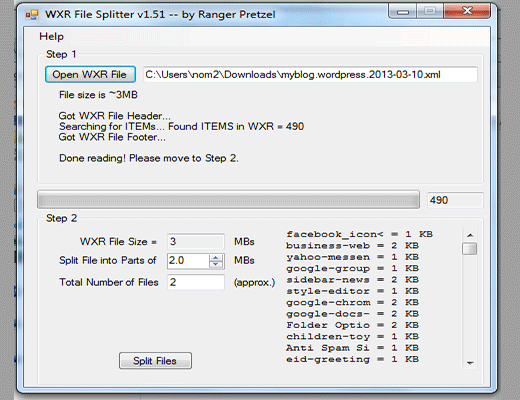
WordPress leveres med innebygd import / eksport funksjonalitet som lar deg importere eller eksportere dine WordPress-innlegg i XML-format. Når du flytter nettstedet ditt fra WordPress.com til WordPress.org og i andre overføringsscenarier, er disse eksportfilene noen ganger større enn nettleserens opplastingsgrense. I disse tilfellene har du virkelig to alternativer. Du kan enten spørre din WordPress web hosting leverandør for å øke maksimal opplastingsgrense. Det andre alternativet er å bare dele dine store XML-filer i flere mindre filer, slik at du kan laste dem opp en etter en. I denne artikkelen vil vi vise deg hvordan du deler store XML-filer i WordPress.
Split automatisk store WordPress XML-filer automatisk
Selv om du kan manuelt dele dine store XML-filer ved å lage flere XML-filer med samme overskrift, kategori og bunntekstinformasjon og dele resten av elementene. Men hvem har tid til det? Det er virkelig fine gratis verktøy som lar deg dele XML-filene dine med bare noen få klikk.
For Windows-brukere er det et verktøy som heter WordPress WXR File Splitter. Last ned og kjør dette verktøyet. Når du kjører dette programmet, ser du en skjerm som denne:
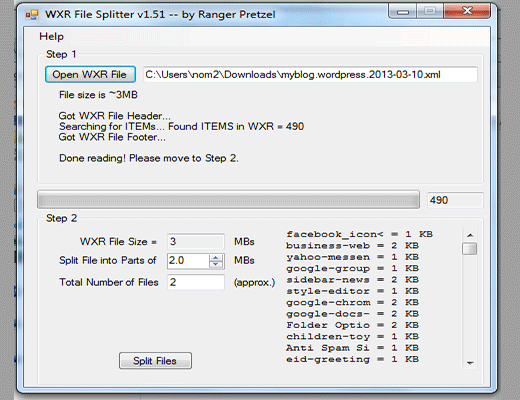
Klikk på den åpne WXR-filknappen for å åpne WordPress XML-filen. Dette verktøyet vil da lese XML-filen din og vise deg nyttig informasjon om dataene i den. Det vil få overskriften, bunnteksten, og det vil vise deg antall elementer i filen.
Du kan justere størrelsesgrensen for når du deler din store fil i mindre. Alternativt kan du angi antall filer du vil dele dette med. Uansett er målet å få filene til å være små nok, slik at du kan laste den opp på verten din uten å overskride grensene. Til slutt når du er klar, trykker du på Split Files-knappen, og den vil dele filene og lagre dem i samme mappe som din originale WordPress XML-fil.
For alle Mac-brukere er du ikke utelatt. Det finnes et lignende WordPress WXR Split verktøy tilgjengelig for Mac-brukere. Det gjør det samme, deler stor XML-fil i mindre filstørrelser.

Vi håper at denne artikkelen hjalp deg med å dele dine store WordPress XML-filer, slik at du kan importere dem til WordPress. Gi oss beskjed hvis du har noen spørsmål ved å legge igjen en kommentar nedenfor.


